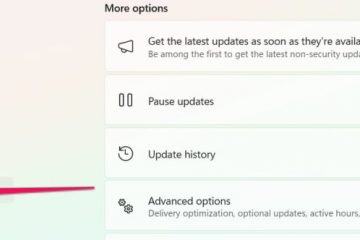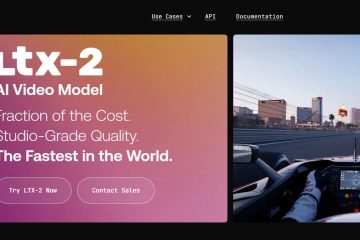Si quieres aprender cómo conectar una PlayStation 4 a una computadora portátil con HDMI, es importante comprender cómo funcionan los puertos HDMI. Al momento de escribir este artículo, casi todas las computadoras portátiles incluyen un puerto HDMI-OUT, que envía video a un monitor o televisor. La PS4 también usa HDMI-OUT. Debido a que ambos dispositivos emiten video, un simple cable HDMI a HDMI no puede mostrar juegos de PS4 en la pantalla de una computadora portátil. Un dispositivo debe tener HDMI-IN para recibir la señal de video.
Para crear una configuración que realmente funcione, debes usar hardware o software diseñado para recibir la señal de la PS4. Esta guía explica los únicos métodos totalmente precisos y compatibles disponibles, incluido el uso de una tarjeta de captura con HDMI-IN y la aplicación Remote Play oficial de Sony.
Muchos usuarios intentan conectar la PS4 a una computadora portátil usando un cable HDMI, pero la computadora portátil no muestra nada. Esto es normal. Ambos puertos son HDMI-OUT y no pueden comunicarse entre sí. Los cables HDMI no pueden convertir una señal de salida en una señal de entrada por sí solos.
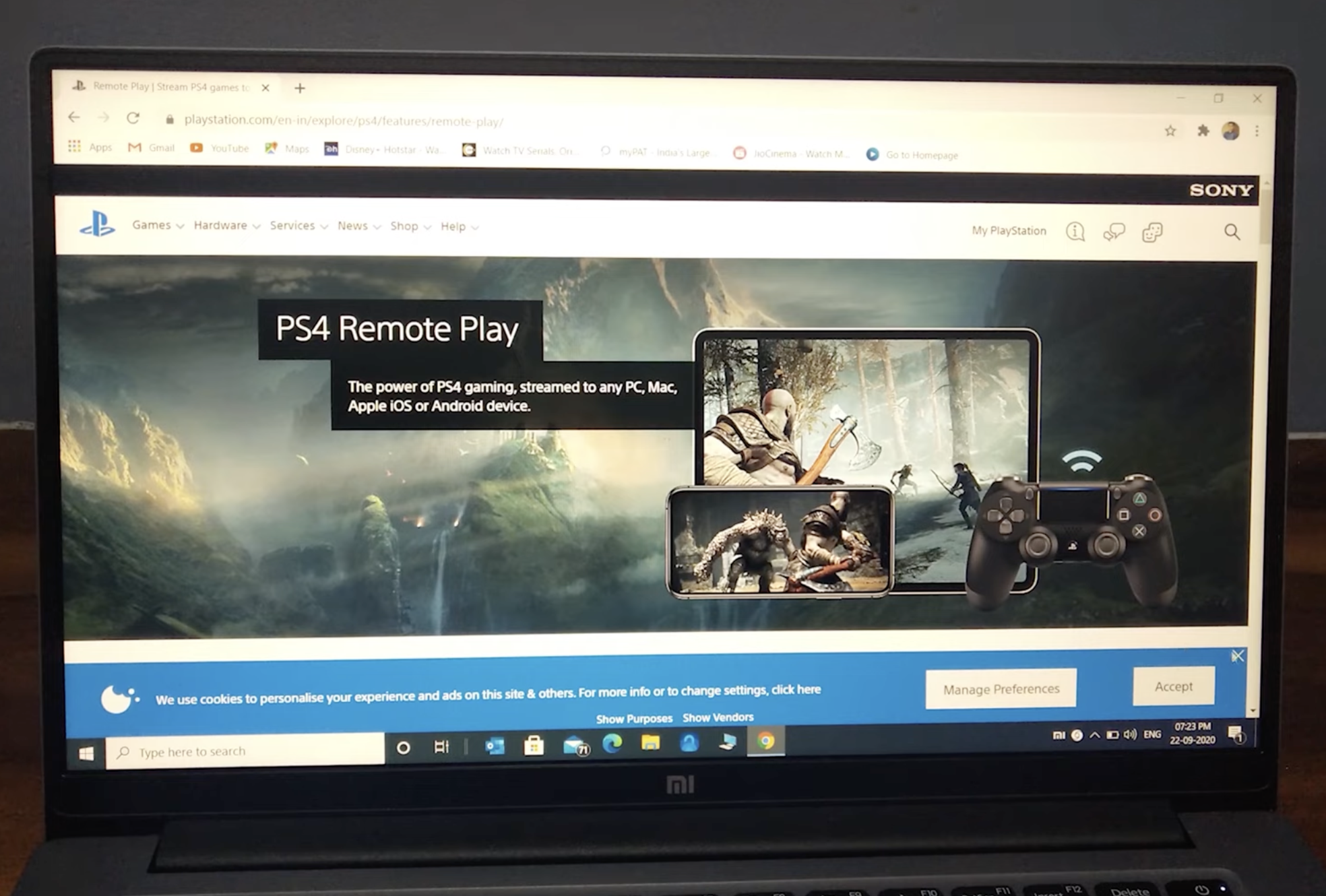 Puerto HDMI PS4: solo SALIDA HDMI Puerto HDMI típico de computadora portátil: solo SALIDA HDMI HDMI-OUT no puede recibir video de otro dispositivo HDMI-OUT
Puerto HDMI PS4: solo SALIDA HDMI Puerto HDMI típico de computadora portátil: solo SALIDA HDMI HDMI-OUT no puede recibir video de otro dispositivo HDMI-OUT
Para solucionar este problema, necesita un dispositivo HDMI-IN o la opción de transmisión de software de Sony.
Los únicos métodos de trabajo para usar una computadora portátil como pantalla de PS4
Puede conectar una PS4 a una computadora portátil usando uno de estos métodos totalmente compatibles:
Use una tarjeta de captura con HDMI-IN (Elgato, AverMedia y similares) Use el software Sony Remote Play para transmitir video de PS4 a la computadora portátil Use un raro modelo de computadora portátil que incluye un puerto HDMI-IN real
El método de la tarjeta de captura es el más cercano a una verdadera”conexión HDMI”, mientras que Uso a distancia ofrece la configuración más sencilla.
Método 1: Conecte la PS4 a la computadora portátil usando una tarjeta de captura
Una tarjeta de captura actúa como el puerto HDMI-IN que su computadora portátil no tiene. La PS4 envía video a la tarjeta de captura a través de HDMI, y la tarjeta de captura envía el video procesado a su computadora portátil a través de USB.
Qué necesita
Consola PS4 Cable HDMI Tarjeta de captura USB con entrada HDMI (Elgato HD60 S, AverMedia Live Gamer Mini, etc.) Computadora portátil Windows o macOS con un puerto USB 3.0 OBS Studio o el software complementario de la tarjeta de captura
Cómo conectar la PS4 a su computadora portátil mediante una captura Tarjeta
Conecte el cable HDMI de la PS4 al puerto HDMI-IN de la tarjeta capturadora. Conecte la tarjeta de captura a su computadora portátil usando el cable USB incluido. Instale OBS Studio o el software oficial de la tarjeta capturadora. Abra el software y seleccione la tarjeta de captura como entrada de video. Enciende tu PS4 y espera a que aparezca la ventana de vista previa.
Su computadora portátil ahora muestra el juego de PS4 a través de la tarjeta de captura. Este método funciona para grabación, transmisión y juegos en general.
Método 2: conecte la PS4 a una computadora portátil usando Sony Remote Play
Remote Play es la aplicación oficial de Sony PlayStation que transmite juegos de PS4 a una computadora portátil a través de Wi-Fi. Este es el método más sencillo y no requiere ningún hardware especial.
Qué necesitas
Consola PS4 actualizada con el firmware más reciente Una computadora portátil Windows o macOS Controlador DualShock 4 con cable USB o Bluetooth Red Wi-Fi doméstica potente
Cómo usar Remote Play
Descargue Remote Play del sitio web oficial de Sony. 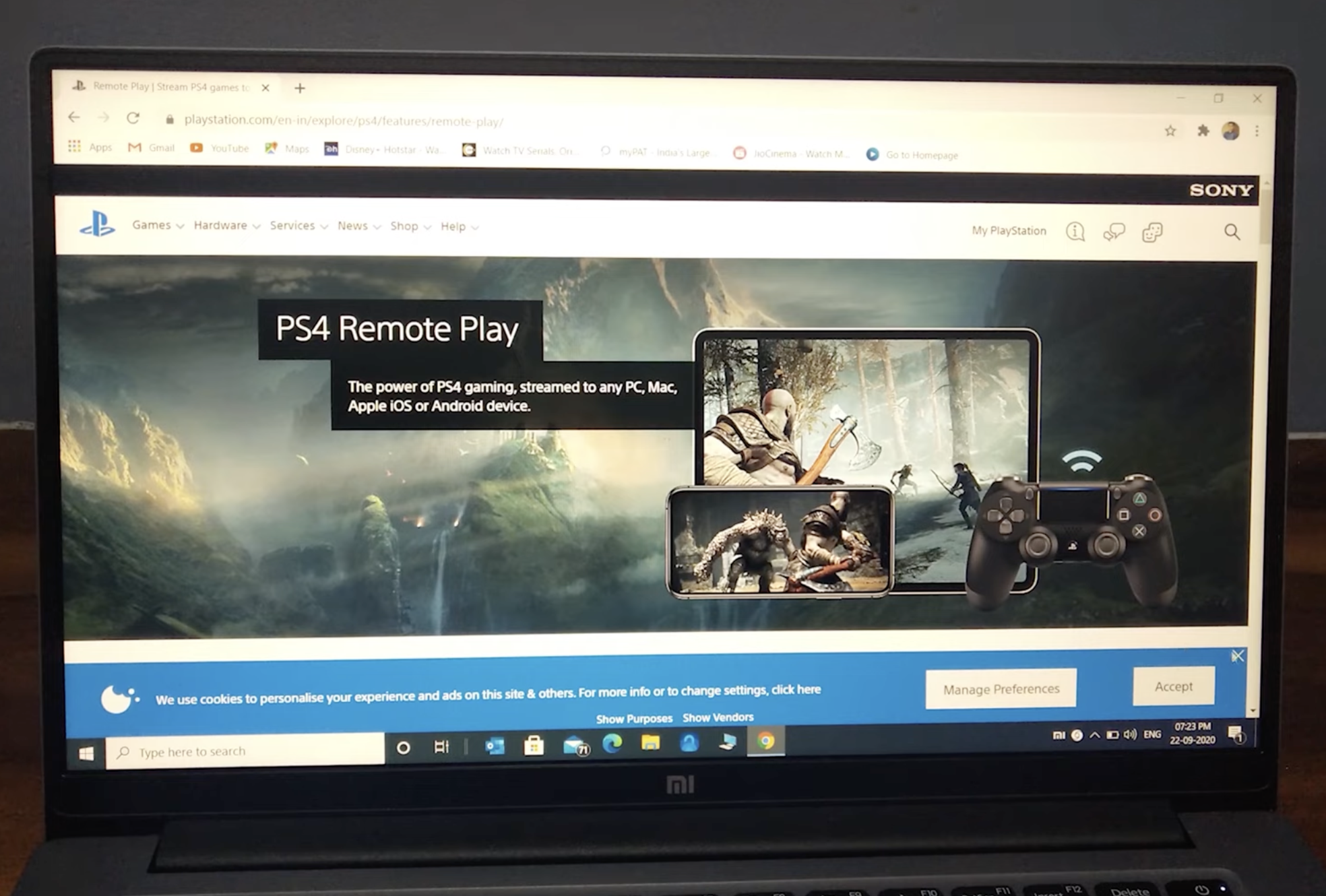 Instale e inicie la aplicación en su computadora portátil.
Instale e inicie la aplicación en su computadora portátil. 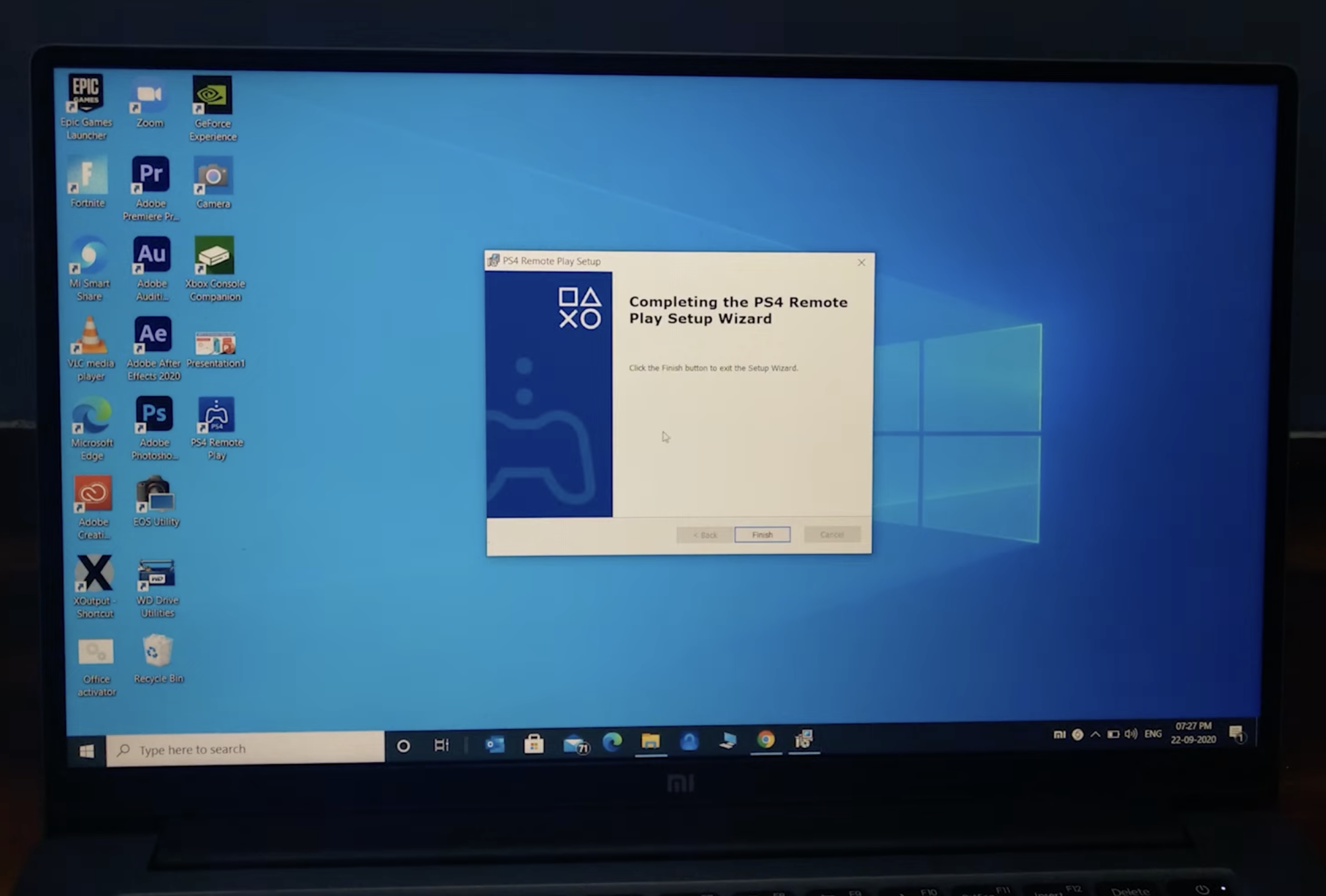
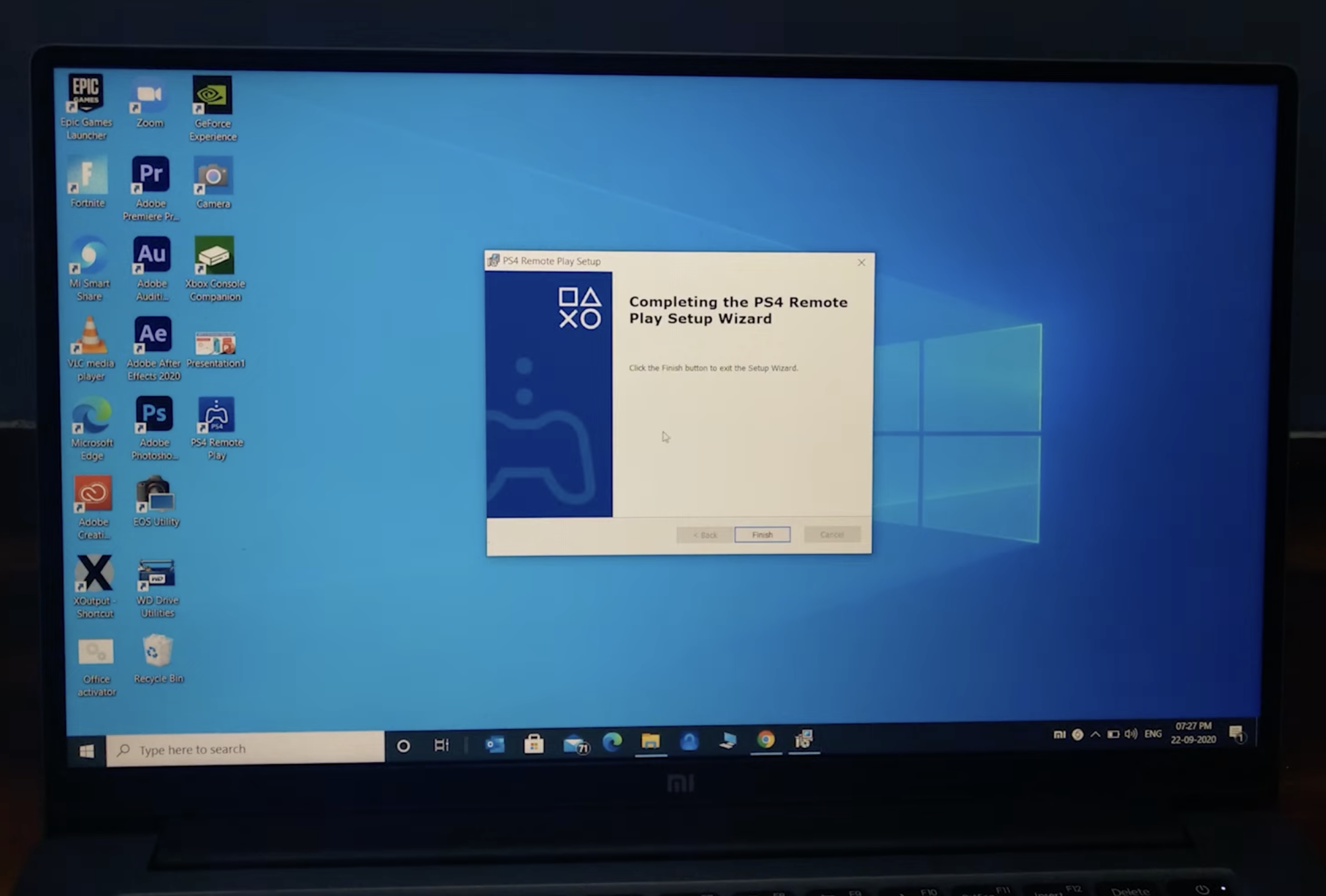 Inicia sesión con tu cuenta de PlayStation Network.
Inicia sesión con tu cuenta de PlayStation Network. 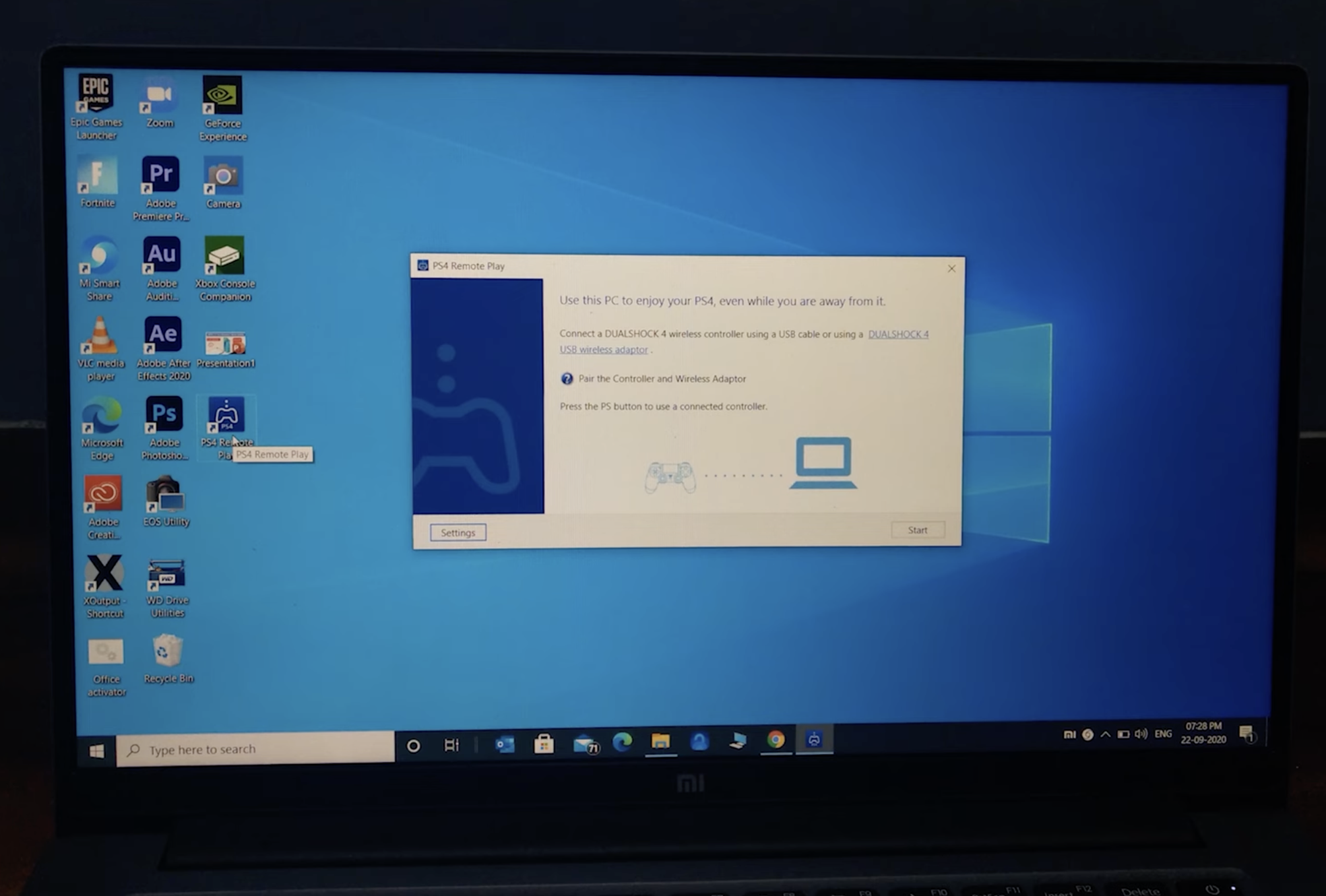
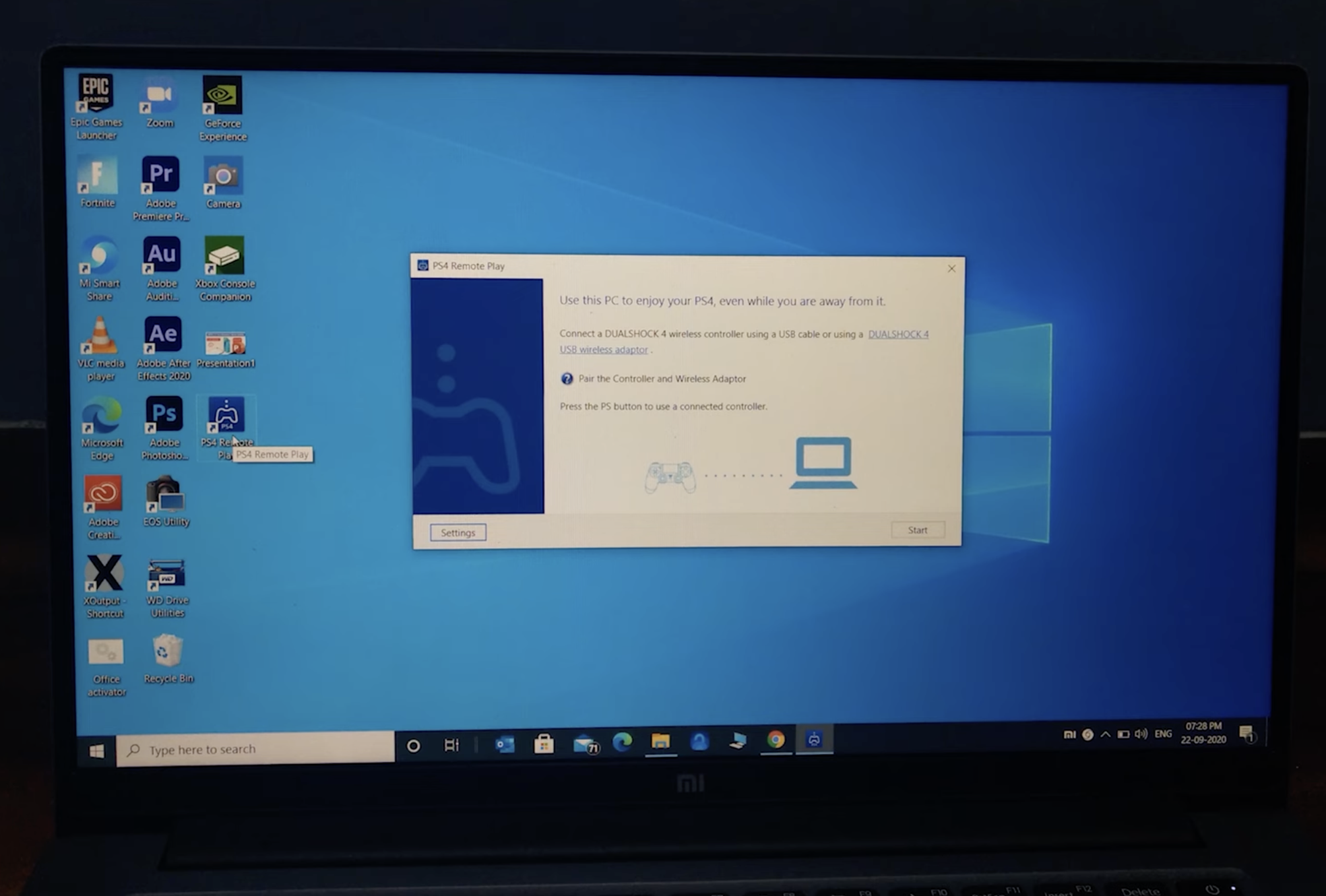 Conecte su controlador a la computadora portátil. Enciende tu PS4 y selecciona”Iniciar”.
Conecte su controlador a la computadora portátil. Enciende tu PS4 y selecciona”Iniciar”.
Remote Play mostrará la pantalla de tu PS4 dentro de la ventana de la aplicación y transmitirá el juego a tu computadora portátil.
Método 3: usa una computadora portátil con entrada HDMI (muy raro)
Una pequeña cantidad de computadoras portátiles para juegos de alta gama, como los modelos antiguos de Alienware, incluyen entrada HDMI. Si su computadora portátil admite HDMI-IN, puede conectar la PS4 directamente usando un cable HDMI.
Ubique el puerto HDMI-IN en su computadora portátil. Conecte el cable HDMI de la PS4 al puerto HDMI-IN. Cambie el modo de fuente de video de la computadora portátil (generalmente a través de las teclas de función).
Este método solo funciona si su computadora portátil tiene HDMI-IN específicamente, lo cual la mayoría no tiene.
Elegir el mejor método
Tarjeta de captura: la mejor para precisión HDMI, latencia más baja y grabación. Juego a distancia: lo mejor por su facilidad de uso y configuración de presupuesto. Portátil HDMI-IN: Funciona solo en modelos raros.
Su elección depende de su hardware, presupuesto y cómo planea usar su juego de PS4 en la computadora portátil.
Solución de problemas comunes
La computadora portátil muestra una pantalla negra al conectar la PS4 ➝ Esto sucede cuando ambos dispositivos usan HDMI-OUT; cambiar a una tarjeta de captura o Uso a distancia. Tarjeta de captura no detectada ➝ Pruebe con otro puerto USB 3.0, reinstale los controladores o reinicie OBS Studio. Alta latencia al usar Remote Play ➝ Acérquese al enrutador, use Ethernet para la PS4 o cambie a una banda Wi-Fi de 5 GHz. No hay audio en la vista previa de la tarjeta de captura ➝ Habilite el monitoreo de audio dentro de OBS o el software de la tarjeta de captura. Uso a distancia no puede encontrar la PS4 ➝ Asegúrese de que la PS4 y la computadora portátil estén en la misma red y habilite”Habilitar uso a distancia”en Configuración. El controlador no responde en Uso a distancia ➝ Vuelva a conectarlo mediante USB o vuelva a emparejarlo mediante Bluetooth. El video no se muestra en una computadora portátil con ENTRADA HDMI poco común ➝ Confirme que el puerto sea realmente ENTRADA HDMI y cambie el modo de entrada de la computadora portátil con las teclas de función.
Consejos
Utilice una tarjeta de captura USB 3.0 para obtener vídeos más fluidos y una menor latencia. Si es posible, conecta tu PS4 al enrutador con Ethernet para una conexión de Uso Remoto más estable. Cierra las aplicaciones en segundo plano cuando utilices Remote Play para mejorar el rendimiento. Utilice una red Wi-Fi de 5 GHz para reducir el retraso y mejorar la calidad de la transmisión. Actualice su PS4, los controladores de la tarjeta de captura y OBS Studio antes de comenzar. Coloque la computadora portátil cerca del enrutador para obtener el mejor rendimiento inalámbrico. Si planeas grabar el juego, configura las escenas de OBS antes de conectar la PS4.
Preguntas frecuentes
¿Puedo usar un cable HDMI normal para conectar mi PS4 a mi computadora portátil?
No. Ambos dispositivos usan HDMI-OUT, por lo que la computadora portátil no puede recibir video.
¿Alguna computadora portátil viene con HDMI-IN?
Solo algunas computadoras portátiles para juegos más antiguas (como algunos modelos Alienware) incluían HDMI-IN. La mayoría de las computadoras portátiles no lo admiten.
¿Se requiere una tarjeta de captura?
Es necesaria si desea una conexión verdaderamente basada en HDMI. De lo contrario, debes usar Uso a distancia.
¿Es Uso a distancia gratuito?
Sí, Sony lo proporciona gratis para Windows y macOS.
¿Funcionará Uso a distancia sin Internet?
Sí, siempre y cuando la PS4 y la computadora portátil estén en la misma red Wi-Fi local.
¿Puedo usar Uso a distancia con una señal de Wi-Fi débil?
Funcionará, pero la calidad del video y la respuesta de entrada puede verse afectada.
¿Puedo usar Chromebook para PS4 Remote Play?
No. Remote Play solo admite Windows y macOS.
Resumen
No puedes usar un cable HDMI solo porque tanto la PS4 como la computadora portátil solo emiten video. Una tarjeta capturadora con HDMI-IN proporciona lo más parecido a una conexión HDMI real. Sony Remote Play es el método más sencillo y funciona a través de Wi-Fi sin hardware adicional. Una pequeña cantidad de computadoras portátiles incluyen HDMI-IN real; solo aquellos pueden aceptar videos de PS4 directamente. Elegir el método correcto depende de su presupuesto, objetivos y hardware disponible.
Conclusión
Aprender a conectar una PS4 a una computadora portátil con HDMI requiere comprender que las computadoras portátiles no pueden aceptar señales de video HDMI directamente. Al utilizar una tarjeta de captura, Sony Remote Play o una computadora portátil con entrada HDMI poco común, puede mostrar de manera confiable el juego de PS4 en su computadora portátil con resultados de alta calidad. Estos métodos totalmente precisos garantizan la compatibilidad y brindan la mejor experiencia posible al momento de escribir este artículo.